FLAC (Free Lossless Audio Codec)は、ロスレス圧縮を備えた高品質のオーディオ形式です。 はるかに少ないスペースで優れたオーディオ品質を提供できます。 ただし、ロスレスオーディオとして、Mac、AppleソフトウェアのiTunes、QuickTime Player、およびその他の多くのメディアプレーヤーとは互換性がありません。
MacでFLACファイルを再生する場合は、FLACをMP3または他のより広く使用されているオーディオ形式に変換する必要があります。 あなたは良いものを探していますか Mac用FLACコンバーター?
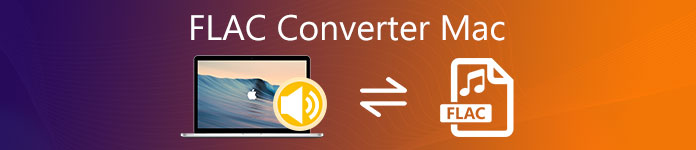
実際、FLACをMP3またはMac用のWAVに変換するのに役立つ多くの無料オンラインオーディオコンバーターを含む、多数のFLACコンバーターがあります。 この投稿では、あなたを紹介したいと思います Mac用の3つの最高のFLACコンバーター.
- パート1。FLACオンラインを変換するMac用の無料FLACコンバーター
- パート2。MacでFLACをMP3に変換するための最良のFLACコンバーター
- パート3. Mac用のオープンソースFLACコンバーター – VLCメディアプレーヤー
- パート4。FLACコンバーターMacのFAQ
パート1。FLACオンラインを変換するMac用の無料FLACコンバーター
最初の部分では、MacでFLACオーディオ変換を行うための無料オンラインFLACコンバーターを共有したいと思います。 ここでは、人気のあるオンラインビデオおよびオーディオ変換ソフトウェアを強くお勧めします。 フリーオンライン 動画変換 あなたのために。 FLACをMP3およびその他のMacでサポートされているオーディオ形式に変換する機能があります。 次のガイドを利用して、MacでFLACを無料で変換できます。
MacでSafariを開き、この無料Mac用FLACコンバーターの公式サイトに移動します。 Safari、Chrome、IE、Firefoxなどの一般的なブラウザをサポートしています。
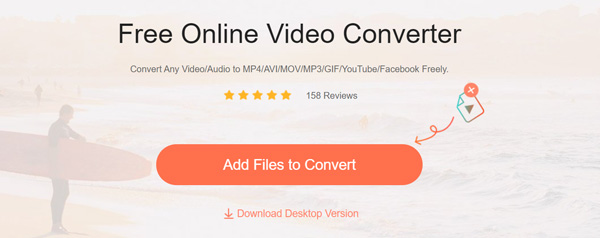
このページが表示されたら、[ コンバータにファイルを追加する FLACオーディオ変換用の小さな変換ランチャーをインストールするためのボタン。 変換したいFLACファイルをアップロードするためのポップアップウィンドウが画面に表示されます。
アップロード後、メインのFLAC変換ウィンドウに移動します。 ここでは、MP4、MOV、MKV、AVI、M4V、FLVなどの頻繁に使用される多くのビデオ形式を以下に示します。 オーディオアイコンをクリックして、すべてのオーディオ形式を表示します。 必要に応じて、FLACをMP3、WAV、AAC、M4A、またはMacでサポートされている別のオーディオ形式に変換することを選択できます。
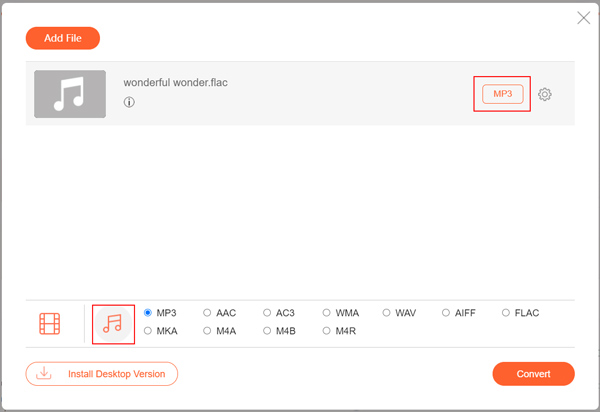
クリック 変換 ボタンをクリックして、Macで無料FLACオーディオ変換を開始します。 その後、クリックするだけです OK ボタンをクリックして、出力ファイルを直接確認します。 についての詳細 FLACをオンラインで変換する あります。
パート2。MacでFLACをMP3に変換するための最良のFLACコンバーター
MacでFLACファイルを変換するには、プロフェッショナルなソリューションを利用することもできます。 動画変換 究極 は、FLACをMP3、AAC、WAV、M4A、AIFF、AMR、AU、WMAなどの必要なオーディオ形式に変換するのに役立つ全機能のビデオおよびオーディオコンバーターです。 さらに重要なのは、元の音質を維持しながら変換を行うことができることです。
- Video Converter Ultimateは、音質を損なうことなくFLACをMP3またはWAVに変換できるプロフェッショナルオーディオコンバーターです。
- FLACをMP3、AAC、M4A、またはMacでサポートされている別の形式に超高速で変換します。
- 4K、1080p HD、SDビデオをMP300、MOV、FLV、AVIなどの4以上のフォーマットに変換します。
- トリム、トリミング、回転、透かし、3D、エンハンス、エフェクトなどの強力な編集機能。
MacでFLACをMP3に変換する方法
MacでFLACファイルを変換する場合は、最初にこのFLACコンバーターをMac用にインストールする必要があります。 上のダウンロードボタンをダブルクリックし、指示に従って無料でインストールしてMacに実行できます。
クリック ファイルの追加 変換したいFLACファイルをインポートします。 一度に XNUMX つまたは複数の FLAC オーディオ ファイルを変換できます。

クリック プロフィール をクリックして MP3 ドロップダウンリストからのターゲットフォーマットとして。

クリック 変換 MacでFLACからMP3へのオーディオ変換を開始するボタン。 FLAC変換の前に、さまざまな編集機能を試してカスタムオーディオを作成し、出力サウンドエフェクトを調整できます。
パート3. Mac用のオープンソースFLACコンバーター – VLCメディアプレーヤー
VLCメディアプレーヤー は、さまざまなビデオおよびオーディオファイルをスムーズに再生するのに役立つ無料オープンソースメディアファイル再生ツールです。 MacとWindowsの両方と互換性があります。 実際、MacでFLACオーディオを直接開いて聞くのは簡単です。 VLCは、FLAC、AAC、MP3、M4A、WAV、WMV、MP4、MOV、FLV、AVI、MKVなどの一般的なビデオおよびオーディオ形式を高度にサポートします。
オール機能のメディアプレーヤーとして、VLCは変換機能も備えています。 Mac用の優れたFLACコンバーターとして機能し、FLACオーディオ変換を行うのに役立ちます。 VLCメディアプレーヤーを使用すると、FLACをMP3またはMacで必要な別のオーディオ形式に変換できます。 これで、MacでFLACを変換するために以下の手順を実行できます。
まず、MacにVLCメディアプレーヤーを無料でインストールして開く必要があります。 上部のメニューバーの[ファイル]をクリックして、 変換/ストリーム ドロップダウンリストからオプションを選択します。
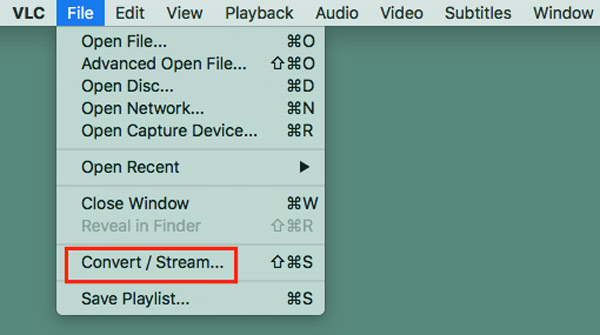
[変換とストリーム]ウィンドウに入ったら、[ オープンメディア FLACオーディオファイルをVLCにインポートします。
選択する MP3 下の出力フォーマットとして プロファイルを選択。 このステップでは、クリックすることができます ブラウズ ボタンをクリックして、変換されたFLACファイルに適した宛先ファイルフォルダを選択します。 その後、クリックすることができます Save を開始する FLACからMP3への変換 あなたのMacで。
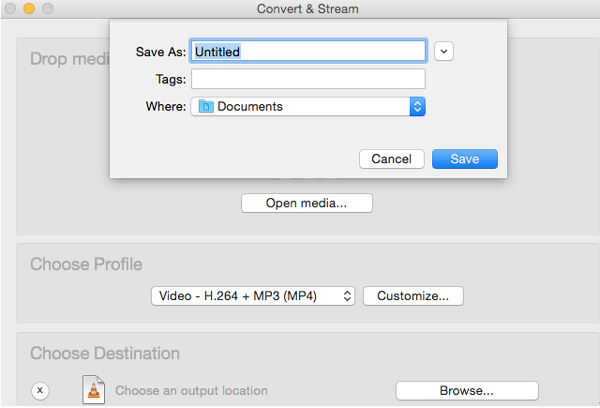
パート4。FLACコンバーターMacのFAQ
質問1.FLACをAppleLosslessに変換する方法は?
あなたは推奨されるものに頼ることができます 無料オンラインFLACコンバーター 上記のように、FLACをロスレスで簡単にAppleに変換できます。 出力フォーマットとしてALACを選択するだけです。
質問2.MacでFLACファイルを再生できるプレーヤーはどれですか。
前述のように、VLCメディアプレーヤーを使用して、MacでFLACファイルを直接再生できます。
質問3.DSDはFLACよりも優れていますか?
DSDサンプルレートはFLACよりも大幅に高くなっています。 したがって、一般的に、適切なプレーヤーデバイスを入手すれば、DSDはFLACよりも優れたサウンドになります。
まとめ:
この投稿では、あなたは見つけることができます Mac用の3つの最高のFLACコンバーター。 MacでFLACファイルを再生する場合は、いずれか3つを使用して、FLACをMPXNUMXまたはMacでサポートされている別のオーディオ形式に変換できます。




